Excel: كيفية التحقق مما إذا كان الوقت بين ساعتين
يمكنك استخدام الصيغة التالية في Excel للتحقق مما إذا كان الوقت في خلية معينة يقع بين وقتين محددين:
=IF(AND( C2 >=MIN( A2:B2 ), C2 <=MAX( A2:B2 )),"Yes","No")
تتحقق هذه الصيغة المحددة مما إذا كان الوقت في الخلية C2 يقع بين وقت البدء في الخلية A2 ووقت الانتهاء في الخلية B2 ، ثم تُرجع “نعم” أو “لا” وفقًا لذلك.
يوضح المثال التالي كيفية استخدام هذه الصيغة عمليًا.
مثال: تحقق مما إذا كان الوقت بين ساعتين في Excel
لنفترض أن لدينا مجموعة البيانات التالية في Excel والتي تعرض أوقات البدء والانتهاء بالإضافة إلى وقت وقوع حدث معين:
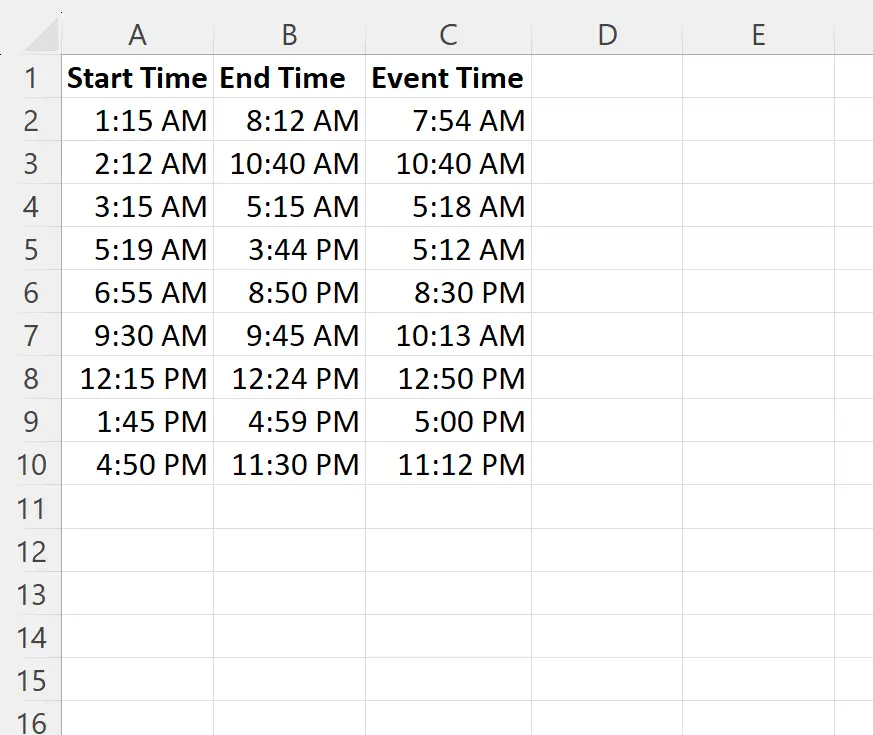
لنفترض أننا نريد تحديد ما إذا كان كل حدث قد وقع بين وقتي البداية والنهاية لكل صف.
للقيام بذلك، يمكننا كتابة الصيغة التالية في الخلية D2 :
=IF(AND( C2 >=MIN( A2:B2 ), C2 <=MAX( A2:B2 )),"Yes","No")
يمكننا بعد ذلك سحب هذه الصيغة وتعبئتها في كل خلية متبقية في العمود D:
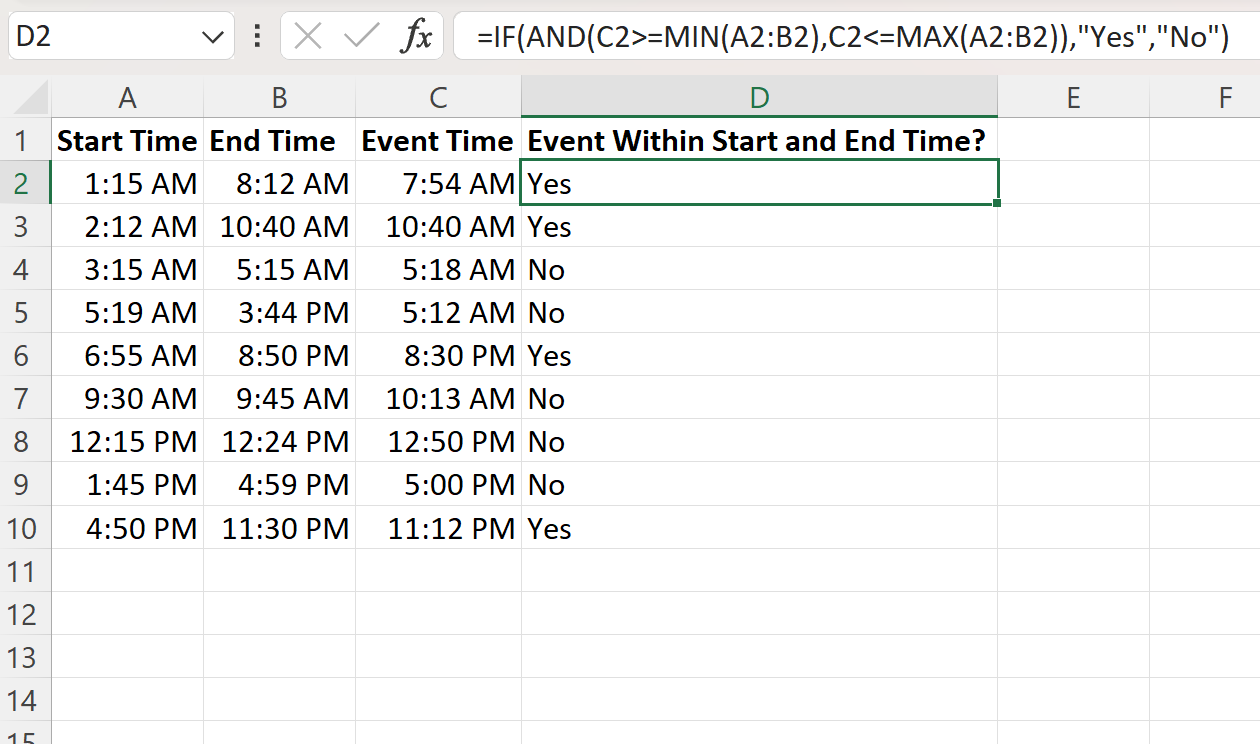
يعرض العمود D الآن “نعم” أو “لا” للإشارة إلى ما إذا كان كل وقت حدث يقع ضمن وقت البدء ووقت الانتهاء لكل صف.
على سبيل المثال:
- يقع وقت الحدث الأول، 7:54، بين وقت البدء 1:15 و8:12، لذا يعرض العمود D Yes .
- وقت الحدث الثاني، 10:40، يقع بين وقت البدء 2:12 و10:40، لذلك يُرجع العمود D Yes .
- وقت الحدث الثالث، 5:18 صباحًا، ليس بين وقت البدء 3:15 صباحًا و5:15 صباحًا، لذا يُرجع العمود D الرقم .
وما إلى ذلك وهلم جرا.
ملاحظة رقم 1: إذا كان وقت الحدث يساوي وقت البداية أو النهاية، فسترجع الدالة نعم لأننا استخدمنا الرمزين <= و >= في دالة IF الخاصة بنا.
ملاحظة رقم 2: يمكنك اختيار قيم أخرى غير “نعم” أو “لا” في الدالة IF إذا كنت تريد إرجاع قيم أخرى.
مصادر إضافية
تشرح البرامج التعليمية التالية كيفية تنفيذ العمليات الشائعة الأخرى في Excel:
كيفية حساب متوسط الوقت في إكسل
كيفية رسم الوقت عبر عدة أيام في إكسيل
كيفية إضافة وطرح ساعات من الوقت في إكسيل